电脑win10系统处于通知模式的解决方法
发布时间:2018-12-12 18:34:58 浏览数: 小编:qinglian
win10系统激活状态显示通知模式怎么办?近期一些网友反馈说电脑老是提示“win10处于通知模式”,影响正常操作,其实我们只要激活系统就可以解决问题,下面小编为大家带来具体的解决方法。
win10激活工具下载:
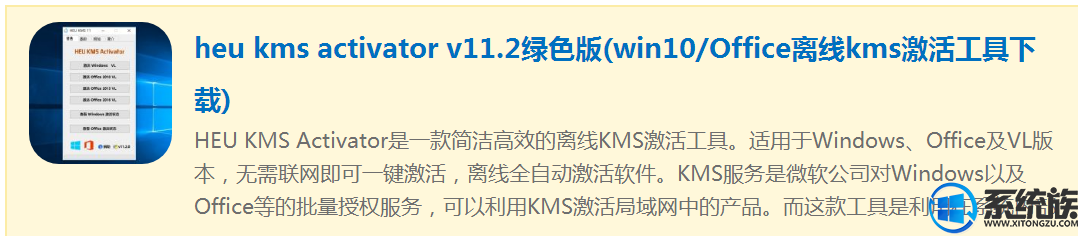
解决方法如下:
2、鼠标右击桌面,依次点击个性化-主题-桌面图标设置。勾选计算机后依次点击应用-确认,这个时候桌面上就会出现计算机;
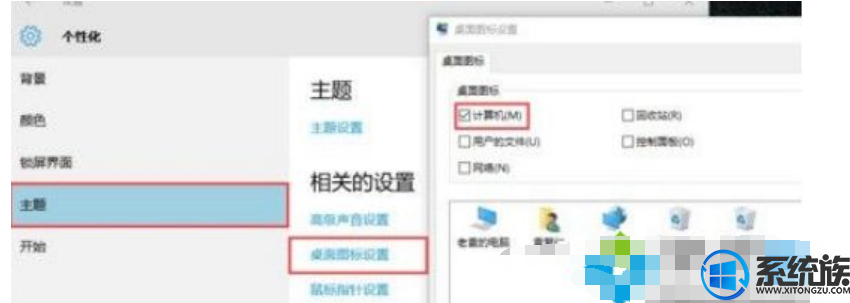
3、确认版本是pro之后,下载安装KMS 10,点击一键永久激活windows和office;
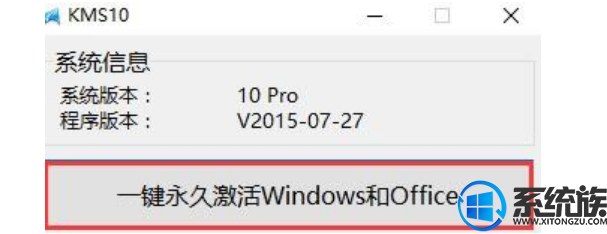
4、点击一键永久激活windows和office之后耐心等待一两分钟,等到提示10 Pro激活成功后便可以关闭软件;
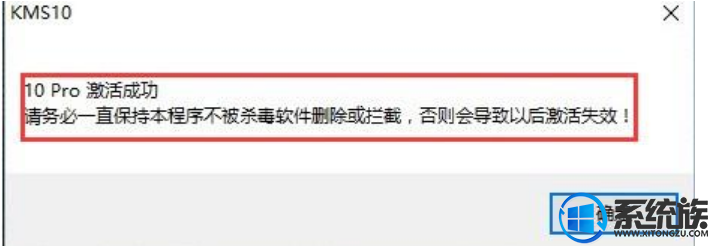
5、这个时候我们再来查询windows到期时间,按住win+r键,运行命令提示符,输入slmgr.vbs -xpr,点击确定,这样可以查看到当前系统的激活信息,可以发现时间延续了180天。
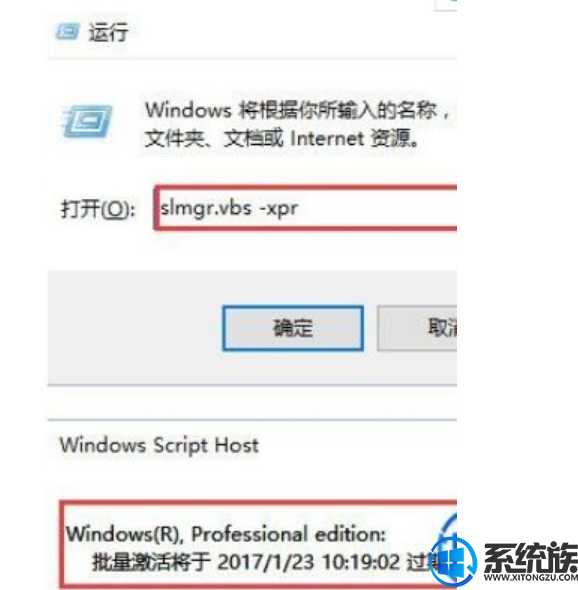
以上就是有关电脑老是提示“win10处于通知模式”的全部解决方法,希望以上分享对大家有所帮助。
win10激活工具下载:
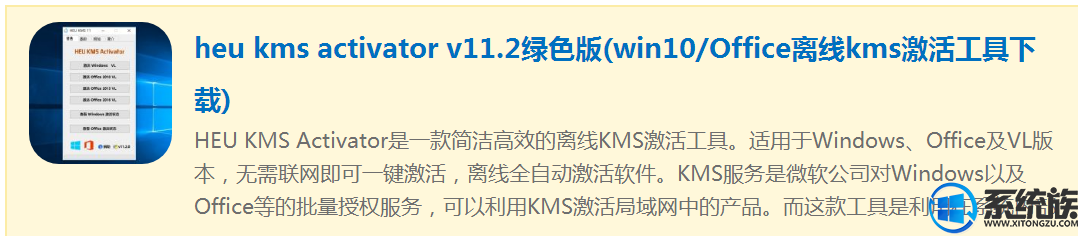
解决方法如下:
1、找到计算机,右键点击属性,确认你的电脑系统是否是windows10;
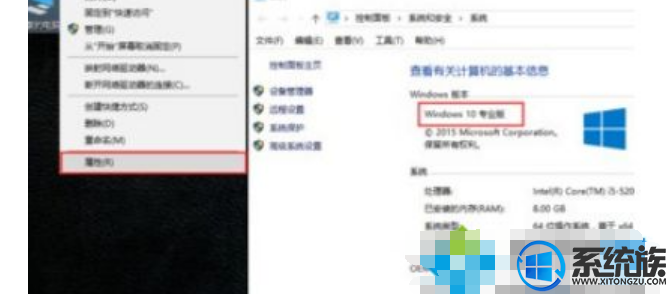
2、鼠标右击桌面,依次点击个性化-主题-桌面图标设置。勾选计算机后依次点击应用-确认,这个时候桌面上就会出现计算机;
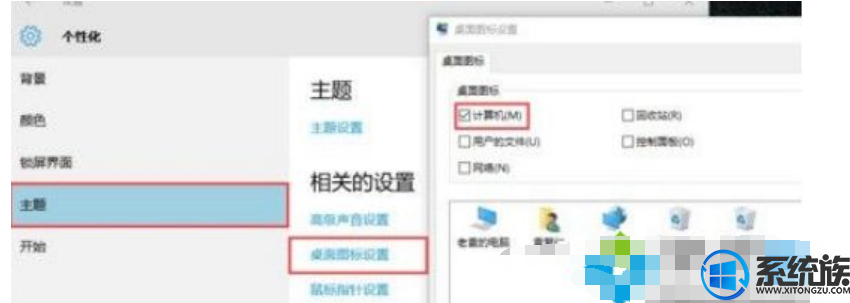
3、确认版本是pro之后,下载安装KMS 10,点击一键永久激活windows和office;
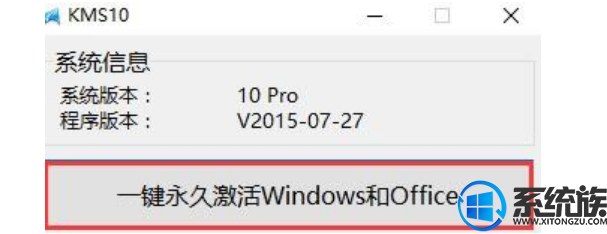
4、点击一键永久激活windows和office之后耐心等待一两分钟,等到提示10 Pro激活成功后便可以关闭软件;
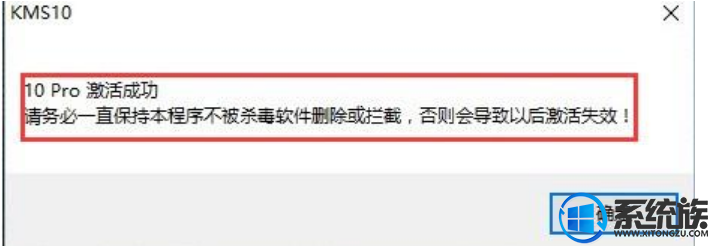
5、这个时候我们再来查询windows到期时间,按住win+r键,运行命令提示符,输入slmgr.vbs -xpr,点击确定,这样可以查看到当前系统的激活信息,可以发现时间延续了180天。
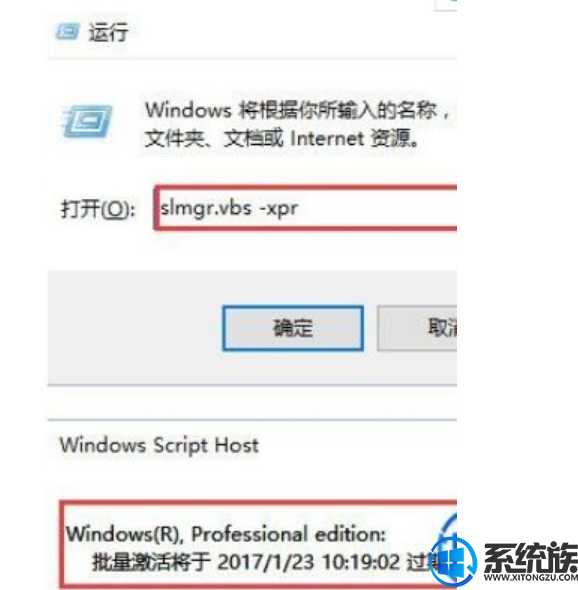
以上就是有关电脑老是提示“win10处于通知模式”的全部解决方法,希望以上分享对大家有所帮助。



















